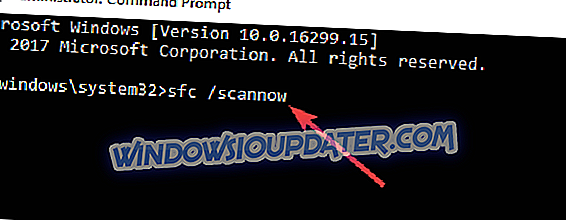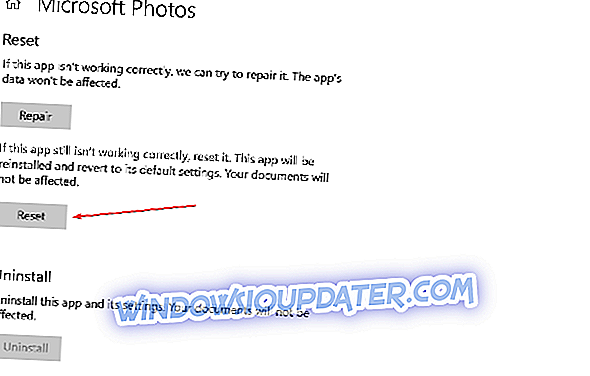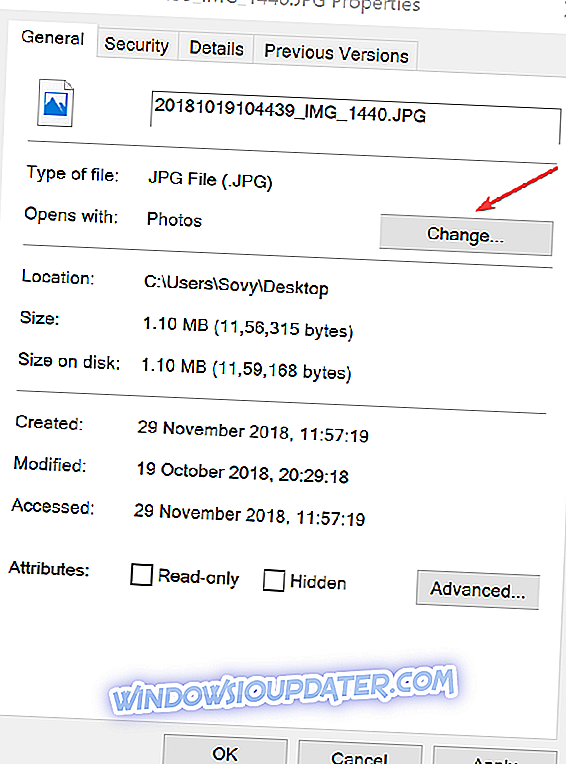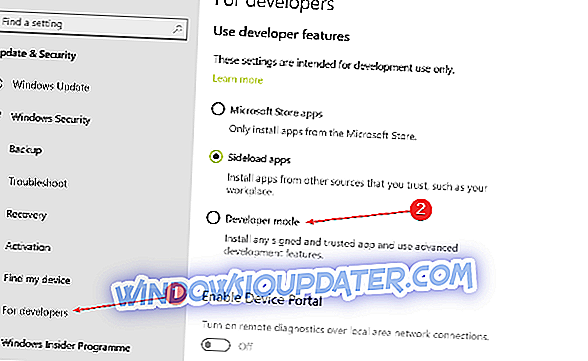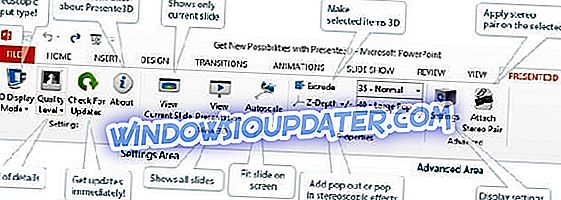A menudo, hay un mensaje de error bastante extraño en el paquete que no se puede registrar que aparece cada vez que intenta abrir un archivo .jpg. Dicho esto, el error puede ocurrir con casi cualquier archivo de imagen. Además, el otro aspecto bastante frustrante con el error particular es que puede ocurrir en cualquier momento.
Sin embargo, no importa cuán engañoso o intrigante pueda parecer el mensaje de error, la explicación es bastante simple, ya que sucede debido a un archivo del sistema dañado. Y la salida del lío también es fácil.
Pasos para corregir errores de registro de paquetes
Paso 1: Realizar escaneo SFC
Debe iniciar el símbolo del sistema de Windows primero para hacer esto. Aquí están los pasos.
- Escriba cmd en el cuadro de búsqueda de Cortana en el escritorio y presione enter.
- En el resultado proporcionado, haga clic con el botón derecho en Símbolo del sistema y seleccione Ejecutar como administrador .
- En la ventana de solicitud de comando, escriba el comando sfc / scannow y presione Entrar .
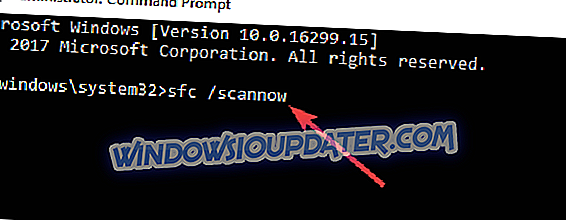
El programa puede tardar varios minutos en ejecutarse por completo. Publique eso, se le proporcionará un mensaje que indica el estado de su PC. Por supuesto, no tiene nada de qué preocuparse si el escaneo sale bien y las cosas se restauran. Sin embargo, es posible que también deba insertar el disco de Windows 10 para restaurar los archivos que puedan faltar.
Paso 2: Restablecer la aplicación de fotos
Otra razón por la que se produce el error es que puede haber alguna anomalía con la aplicación Fotos y restablecer la misma ayuda a menudo a restaurar las cosas. Aquí están los pasos.
- Haga clic en Inicio > Configuración > Aplicaciones > Aplicaciones y características .
- Se le proporcionará una lista de aplicaciones instaladas en su PC. Localiza la aplicación de fotos
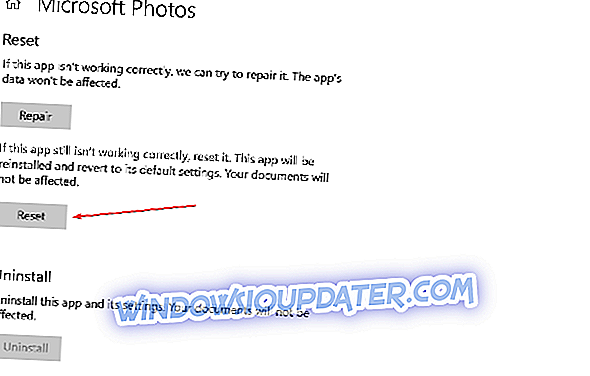
- Haga clic en Opciones avanzadas y seleccione Restablecer .
- Esto restablecerá la aplicación a su configuración de fábrica. Reinicie su PC y vea si puede ver archivos de imagen.
Paso 3: Actualizar la aplicación de fotos

La actualización de una aplicación también suele ser el método más sencillo para tratar un error.
- Para estar seguro, diríjase a Microsoft Store .
- Haga clic en los tres puntos horizontales en la esquina superior derecha y seleccione Descargas y cargas .
- Localice la aplicación Fotos y vea si hay una actualización disponible para la aplicación. La aplicación debería actualizarse automáticamente si la has configurado así. De lo contrario, debería haber una pestaña de actualización que acompaña a la aplicación. Haga clic en él para actualizar la aplicación.
Paso 4: configura la aplicación Fotos como predeterminada si no lo está ya
- Para hacerlo, haga clic derecho en cualquier archivo de imagen y seleccione Propiedades .
- Seleccione la pestaña General y haga clic en Cambiar .
- Seleccione Fotos de la lista de aplicaciones mostradas.
- Haga clic en Aceptar y luego en Aplicar y Aceptar en el cuadro de diálogo Propiedades .
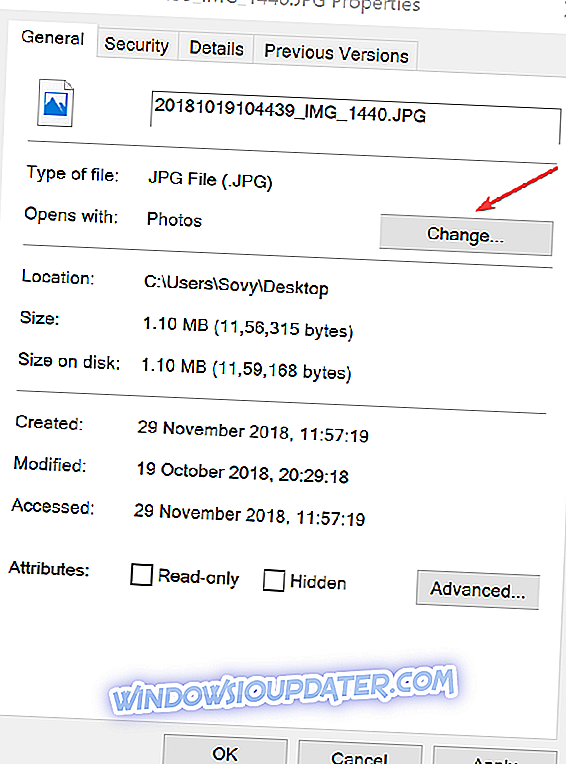
A veces, también puede obtener el error al intentar ejecutar una aplicación UWP ( Plataforma universal de Windows ) en un dispositivo móvil o al trabajar en XAML . Sin embargo, la solución aquí es realmente simple, ya que solo tiene que habilitar el modo Desarrollador en el dispositivo de destino. Así es como lo haces.
- Haga clic en Inicio > Configuración > Actualización y seguridad .
- En la página Actualización y seguridad, seleccione Para desarrolladores de la lista de opciones en el panel de la izquierda.
- En las secciones Para desarrolladores, habilite el modo Desarrollador .
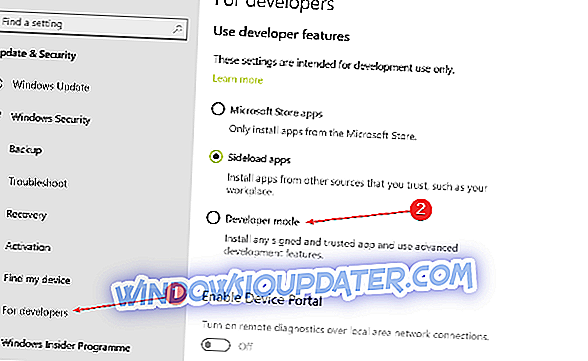
El proceso es bastante similar para Windows Phone .

- Seleccione Configuración > Actualización y seguridad > Para desarrolladores .
- En la sección Para desarrolladores, seleccione Modo de desarrollador .
Además, si recibe el mensaje de error en su dispositivo Windows Phone, asegúrese de que está ejecutando la última versión de Windows 10 . Aquí se muestra cómo buscar actualizaciones en un teléfono con Windows.
- Seleccione Configuración > Actualización y seguridad > Actualización de Windows .
- Aquí podrás ver la pestaña Buscar actualizaciones . Haga clic en para ver si hay actualizaciones disponibles.
Esto debería ayudar a resolver el paquete. No se pudo registrar el mensaje de error para siempre.